
Moderne bewerkingssoftware biedt alle bewerkingskracht van een ouderwetse op tape gebaseerde bewerkingssuite, maar het biedt ook effecten, titels, nog steeds op te slaan en een volledige gereedschapskist met audio-goodies.
Praktisch gezien kunt u een volledige productiesuite in uw laptop meenemen en overal mee naartoe nemen. Een van de handige, hoewel vaak over het hoofd gezien, audiofuncties is de mogelijkheid om rechtstreeks op de tijdlijn op te nemen. Dat klopt, u hoeft geen speciaal audioprogramma te openen om audio voor uw projecten op te nemen, te bewerken en af te werken. Deze maand besteden we wat tijd aan het onderzoeken van deze verborgen functie en leren we hoe je deze kunt gebruiken in je volgende productie.
Een beetje geschiedenis
Vroeger, toen videografen alle video op tape schoten, monteerden en afleverden, was het produceren van een aangepaste soundtrack een beetje een uitdaging. Er waren twee benaderingen:vals spelen met de onafhankelijke audiotracks op het bewerkingsdeck, of produceren op multitrack-audioapparatuur en synchroniseren met tijdcode. Geen van beide opties was geweldig, maar zo hebben we het werk gedaan. Grote, dikke bewerkingsdecks hadden vaak twee of drie onafhankelijk toegankelijke audiotracks, wat betekent dat je op een of alle tracks kon opnemen en afspelen. Eerst heb je de video bewerkt, met één audiotrack voor je natuurlijke geluid. Nadat je de bewerking had vergrendeld, nam je muziek en geluidseffecten op een ander nummer op en ten slotte nam je voice-over het laatste nummer in beslag. Tijdens het afspelen speelden alle drie de kanalen synchroon, maar de mix werd bepaald door het niveau dat je hebt opgenomen. Als het fout was, deed je het opnieuw. Wat een pijn!
De andere optie was om de tijdcode naar een van de tracks te printen en deze te synchroniseren met externe audioapparatuur - op zijn best een hachelijke propositie. Je mixte audio van de bewerkte video met andere elementen in een audiostudio. Dit bood veel controle, maar het was een beetje rommelig om alles terug op de videoband te krijgen. Het was gebruikelijk om de synchronisatie met een of beide decks te verliezen, en de mix werd uitgevoerd door een audio-ingenieur - hier geen automatisering. En, zoals eerder, als je het fout had, deed je het opnieuw totdat alles werkte.
Tegenwoordig leeft alles daarentegen in de computer. Meerdere audiotracks zijn standaard, synchronisatie is automatisch en het is gemakkelijk om het project te finetunen totdat alles perfect is. Stereo- en zelfs surround-sound-audio zijn gebruikelijk, en u kunt het hele project opslaan en morgen, volgende week of volgende maand verdergaan waar u was gebleven. Hoezeer we het vervelende werk van vroeger waarderen, wees de volgende keer dat u begint te bewerken dankbaar dat u niet te maken heeft met de productieapparatuur uit het verleden.
De installatie
Elke NLE is anders, maar de meeste grote jongens - en zelfs enkele consumententoepassingen - bieden audio-opname aan op de tijdlijn. Deze geweldige functie kan uw project vereenvoudigen en alles in één programma houden. Stap één is bepalen wat u wilt opnemen en waar het naartoe gaat in het project. Een veelgebruikte toepassing is het opnemen van voice-overs, maar er is een kleine hoeveelheid schoonmaakwerk voordat u op de opnameknop drukt.
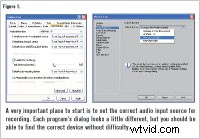 Zoek eerst het voorkeurengedeelte van uw NLE, ga naar het audiogedeelte en kies de audio-invoerbron voor opname . Dit kan uw ingebouwde geluidskaart zijn, een externe audio-interface, USB-microfoon of alles wat uw computer herkent als audio-ingang. U moet het afspelen van video's samen met de opname controleren, dus zoek het gedeelte voor audio-uitvoer en stel dit in op een apparaat dat een koptelefoon kan accepteren. Nogmaals, je standaard geluidskaart of andere audio-interface is prima. Zoek ten slotte de instelling die bepaalt waar de opgenomen bestanden naartoe gaan en wijzig deze in uw projectdirectory. Dat zou het moeten doen.
Zoek eerst het voorkeurengedeelte van uw NLE, ga naar het audiogedeelte en kies de audio-invoerbron voor opname . Dit kan uw ingebouwde geluidskaart zijn, een externe audio-interface, USB-microfoon of alles wat uw computer herkent als audio-ingang. U moet het afspelen van video's samen met de opname controleren, dus zoek het gedeelte voor audio-uitvoer en stel dit in op een apparaat dat een koptelefoon kan accepteren. Nogmaals, je standaard geluidskaart of andere audio-interface is prima. Zoek ten slotte de instelling die bepaalt waar de opgenomen bestanden naartoe gaan en wijzig deze in uw projectdirectory. Dat zou het moeten doen.
Terug in uw bewerkingssoftware, maak een nieuwe audiotrack en maak deze klaar voor opname. In Sony's Vegas; dit is zo eenvoudig als klikken op de knop Opnemen op de tijdlijn. In Premiere Pro moet je naar de audiomixer gaan en op het microfoonpictogram klikken. De meeste software-apps waarmee u rechtstreeks kunt opnemen, stellen de opname op een van deze twee manieren in. Ga lekker zitten, pak je microfoon, koptelefoon en script en ga lekker zitten voor een opname.
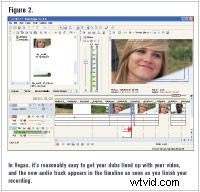 Plaats vervolgens de cursor voor uw eerste opnamepunt en druk op de knop Opnemen. Je ziet en hoort de video zoals gewoonlijk afspelen, maar deze keer verschijnt je opname op magische wijze op de nieuwe track.
Plaats vervolgens de cursor voor uw eerste opnamepunt en druk op de knop Opnemen. Je ziet en hoort de video zoals gewoonlijk afspelen, maar deze keer verschijnt je opname op magische wijze op de nieuwe track.
U kunt in secties opnemen of alles in één keer doen. Verwijder clips die niet werken en neem ze opnieuw op totdat het precies is wat je wilt. Met het afspelen van video als referentie is het gemakkelijk om op het juiste moment in en uit te stappen. Herhaal dit proces voor elk audio-element dat je nodig hebt - voice-overs, geluidseffecten, dialoogvervanging, alles.
Opruimingspas
 Speciale audioprogramma's blinken uit in het opnemen, bewerken en opschonen van opnamen, maar je NLE heeft ook een aantal krachtige tools. Het begin en einde van een audiofragment bijsnijden is precies hetzelfde als het bewerken van video en gebruikt dezelfde hulpmiddelen. Ripple delete, scheermesjes, fades... het is er allemaal, en je weet al hoe je het moet gebruiken, dus trim de clips dienovereenkomstig. Vervolgens wil je misschien wat effecten – EQ, compressie of andere bewerkingen – toepassen op je vers opgenomen tracks. Dit verschilt ook van programma tot programma, maar het is nog steeds gemakkelijk te doen. Sommige programma's passen effecten toe op de track als geheel, andere op afzonderlijke clips en weer andere doen beide. Als je eenmaal hebt uitgezocht hoe dit werkt op je NLE, zoek je het gedeelte met audio-effecten en selecteer je het type effect dat je wilt toepassen. Ze lijken misschien niet precies op de plug-ins in uw audiobewerkingsprogramma, maar ze doen dezelfde dingen. Op een voice-overtrack wil je waarschijnlijk een hoogdoorlaatfilter om het gerommel te minimaliseren, een eenvoudige equalizer om dingen op te fleuren en een compressor om het volume van de track gelijk te maken. Pas ze naar behoefte toe en pas ze aan, en speel de resultaten af totdat je zeker bent van de instellingen. Als je programma alleen effecten per clip aanbiedt, is het mogelijk om de instellingen van je eerste clip naar alle andere clips op de tijdlijn te kopiëren.
Speciale audioprogramma's blinken uit in het opnemen, bewerken en opschonen van opnamen, maar je NLE heeft ook een aantal krachtige tools. Het begin en einde van een audiofragment bijsnijden is precies hetzelfde als het bewerken van video en gebruikt dezelfde hulpmiddelen. Ripple delete, scheermesjes, fades... het is er allemaal, en je weet al hoe je het moet gebruiken, dus trim de clips dienovereenkomstig. Vervolgens wil je misschien wat effecten – EQ, compressie of andere bewerkingen – toepassen op je vers opgenomen tracks. Dit verschilt ook van programma tot programma, maar het is nog steeds gemakkelijk te doen. Sommige programma's passen effecten toe op de track als geheel, andere op afzonderlijke clips en weer andere doen beide. Als je eenmaal hebt uitgezocht hoe dit werkt op je NLE, zoek je het gedeelte met audio-effecten en selecteer je het type effect dat je wilt toepassen. Ze lijken misschien niet precies op de plug-ins in uw audiobewerkingsprogramma, maar ze doen dezelfde dingen. Op een voice-overtrack wil je waarschijnlijk een hoogdoorlaatfilter om het gerommel te minimaliseren, een eenvoudige equalizer om dingen op te fleuren en een compressor om het volume van de track gelijk te maken. Pas ze naar behoefte toe en pas ze aan, en speel de resultaten af totdat je zeker bent van de instellingen. Als je programma alleen effecten per clip aanbiedt, is het mogelijk om de instellingen van je eerste clip naar alle andere clips op de tijdlijn te kopiëren.
Bonussoftware
De mogelijkheid om audio rechtstreeks op de tijdlijn op te nemen, te bewerken en te verwerken, is als het gratis krijgen van een audiobewerkingsprogramma. Hoewel het misschien niet alle toeters en bellen van een speciaal pakket heeft, is het gemak van onschatbare waarde. Het is ook gemakkelijk om de video te bekijken terwijl u opneemt, waardoor u Foley-werk en dialoogvervanging rechtstreeks in uw NLE kunt doen. Het proces onder de knie krijgen kost nog steeds tijd en toewijding, maar als zelfstandige videoproducent heb je stuk voor stuk alle tools tot je beschikking. Het is aan jou om ze te gebruiken.
Bijdragende redacteur Hal Robertson is een digitale mediaproducent en technologieconsultant.
Zijbalk:guerrillavideo
In ware guerrilla-video-producerende stijl moest ik onlangs enkele voetstappen op een video vervangen. Als ik slim was geweest, had ik verschillende stappen opgenomen, gesampled en thuis in het NLE gebracht. Maar nee... ik moest het in het veld doen. Gelukkig kon ik met behulp van een laptop, koptelefoon en een shotgun-microfoon tegelijkertijd de video bekijken, de loopcadans aanpassen en het resultaat opnemen. Het vergde verschillende passen en wat aanpassingen achteraf, maar we gebruikten de echte acteur die op het eigenlijke pad liep en de voltooide video klonk volledig authentiek.
